Инсталиране на Webmin на CentOS 8
Процесът на инсталиране на Webmin на CentOS 8 е доста ясен. Можете да инсталирате Webmin на машината CentOS 8, като използвате пакета RPM само в четири прости стъпки.
Стъпка 1: Актуализирайте системата CentOS8
Първо актуализирайте кеша на хранилището на DNF пакета и се уверете, че системата е актуална. За да актуализирате кеша на хранилището DNF, издайте следната команда.
$ sudo dnf makecache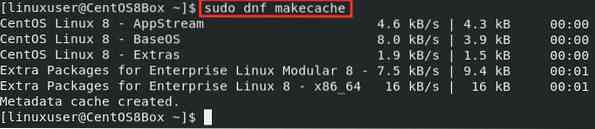
За да надстроите системата, въведете командата, дадена по-долу.
$ sudo dnf надстройка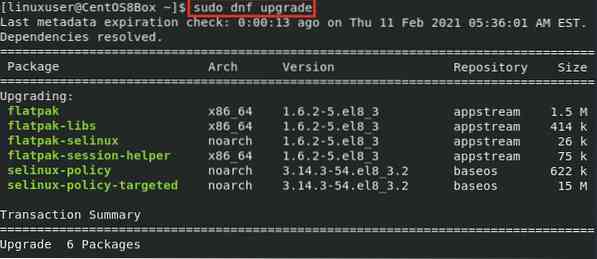
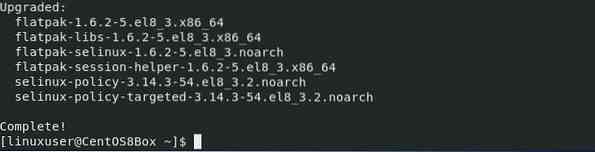
Сега, след актуализиране на кеша на хранилището DNF и инсталираните пакети, ще изтеглим пакета Webmin RPM и след това ще го инсталираме с помощта на мениджъра на пакети dnf.
Стъпка 2: Изтеглете Webmin RPM пакет
За да изтеглите RPM пакета на Webmin, можете:
Изтеглете RPM файла от официалния уебсайт на Webmin, като посетите връзката по-долу:
https: // www.webmin.com / изтегляне.html
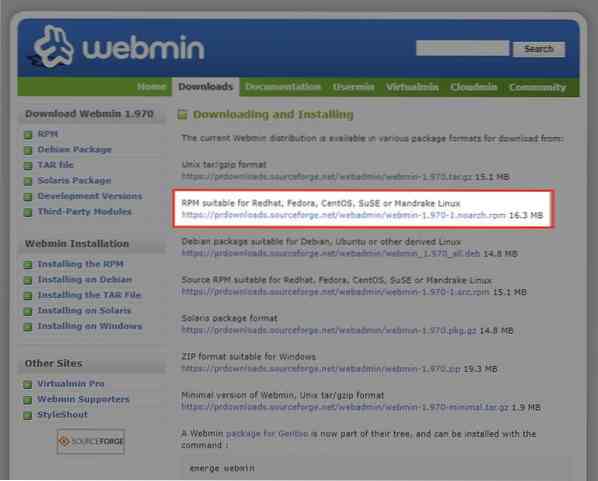
Или изтеглете RPM пакета на Webmin, като издадете следната команда в терминала CentOS 8.
$ wget http: // prdownloads.sourceforge.net / webadmin / webmin-1.970-1.ноарх.об / мин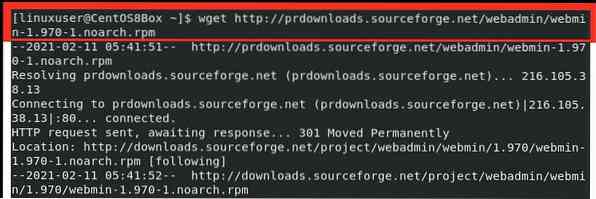
След като изтеглите пакета Webmin RPM, изтеглете и инсталирайте незадължителните зависимости, като въведете командата, дадена по-долу.
$ sudo dnf install perl perl-Net-SSLeay openssl perl-Encode-Detect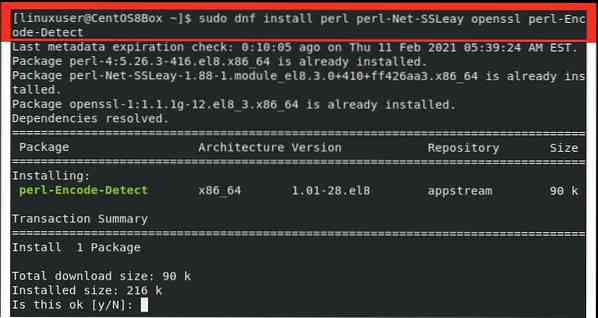
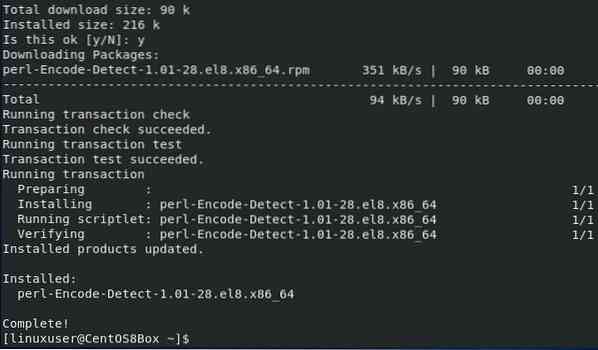
След като бъдат инсталирани незадължителните зависимости на Webmin, ние ще инсталираме изтегления RPM пакет на Webmin.
Стъпка 3: Инсталирайте Webmin с помощта на пакета RPM
За да инсталирате Webmin с помощта на изтегления RPM файл, издайте следната команда.
$ sudo rpm -Uvh webmin-1.970-1.ноарх.об / мин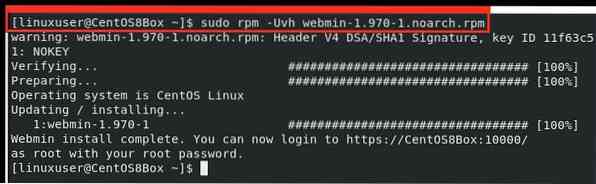
Сега е инсталирана най-новата стабилна версия на Webmin.
Можете да започнете да използвате контролния панел Webmin, като отидете в браузър и посетите localhost с порт 10000, тъй като портът по подразбиране на Webmin е 10000.
https: // localhost: 10000
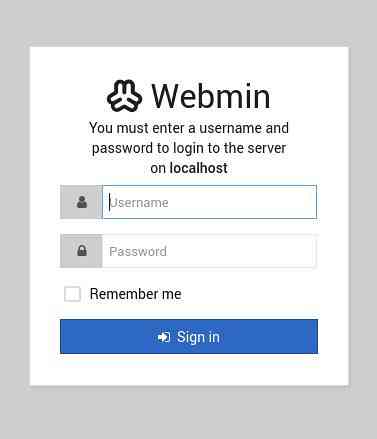
За да се свържете дистанционно с Webmin, ще трябва да конфигурирате настройките на защитната стена за Webmin.
Стъпка 4: Конфигуриране на настройките на защитната стена за Webmin
Тъй като Webmin слуша по подразбиране порт 10000, ще трябва да добавим порт 10000 към защитната стена. За да разрешите порт 10000, въведете следната команда:
$ sudo firewall-cmd --add-port = 10000 / tcp --zone = public --permanent
След като защитната стена е конфигурирана, вече трябва да имате достъп до уеб интерфейса от разстояние.
Стъпка 5: Започнете да използвате Webmin
За достъп до Webmin от която и да е друга система, можете да получите достъп до него, като въведете IP адреса на сървъра, заедно с номера на порта 10000, във всеки браузър по ваш избор.
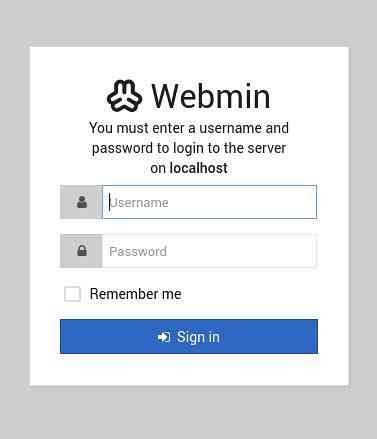
Заключение
Тази статия ви показа как да инсталирате Webmin на CentOS 8. Също така ви показахме как да конфигурирате защитната стена на CentOS 8 за отдалечен достъп до портала Webmin. От портала Webmin можете да управлявате и конфигурирате Linux сървъра според вашите нужди и предпочитания.
 Phenquestions
Phenquestions


